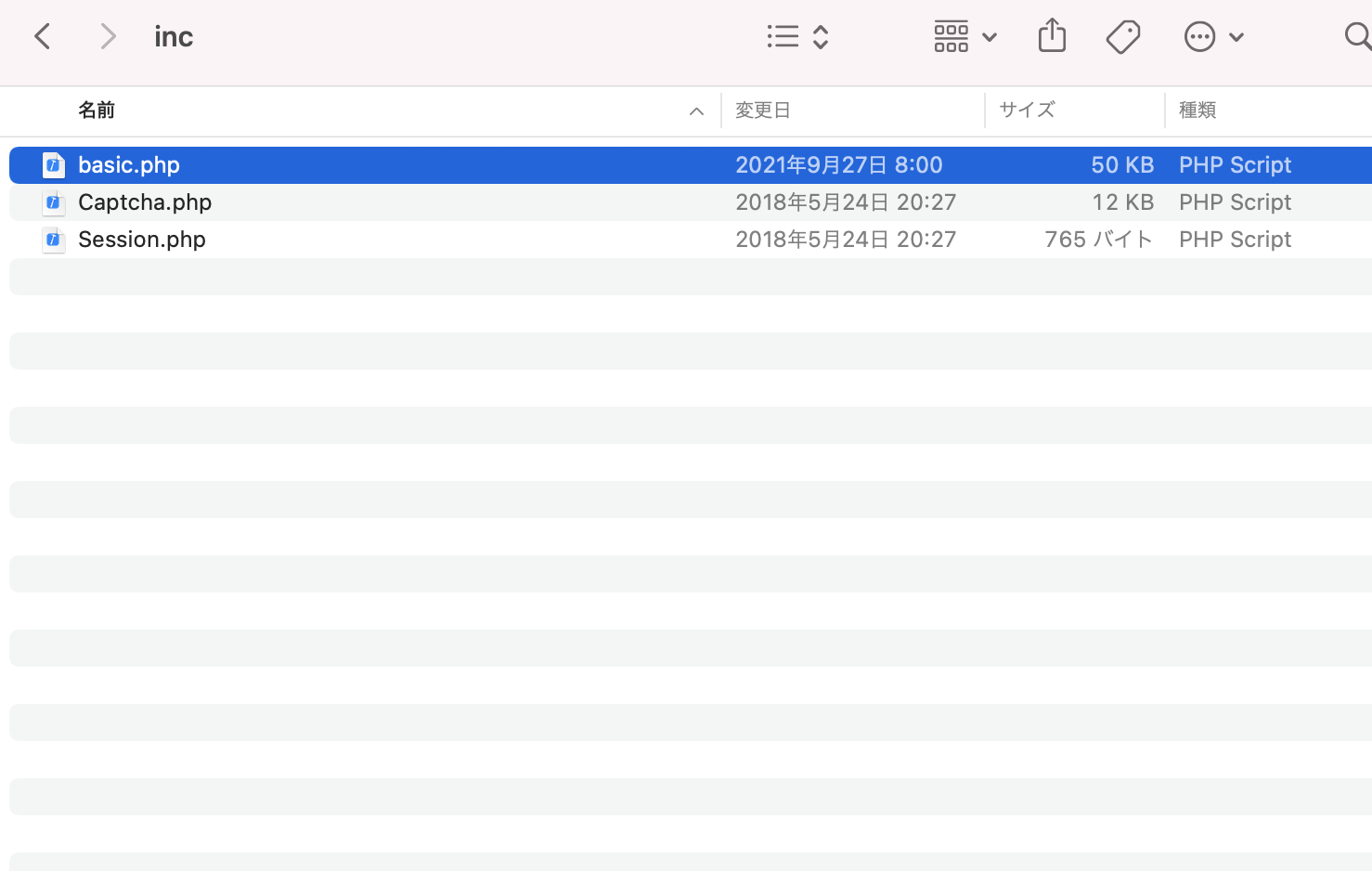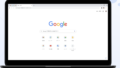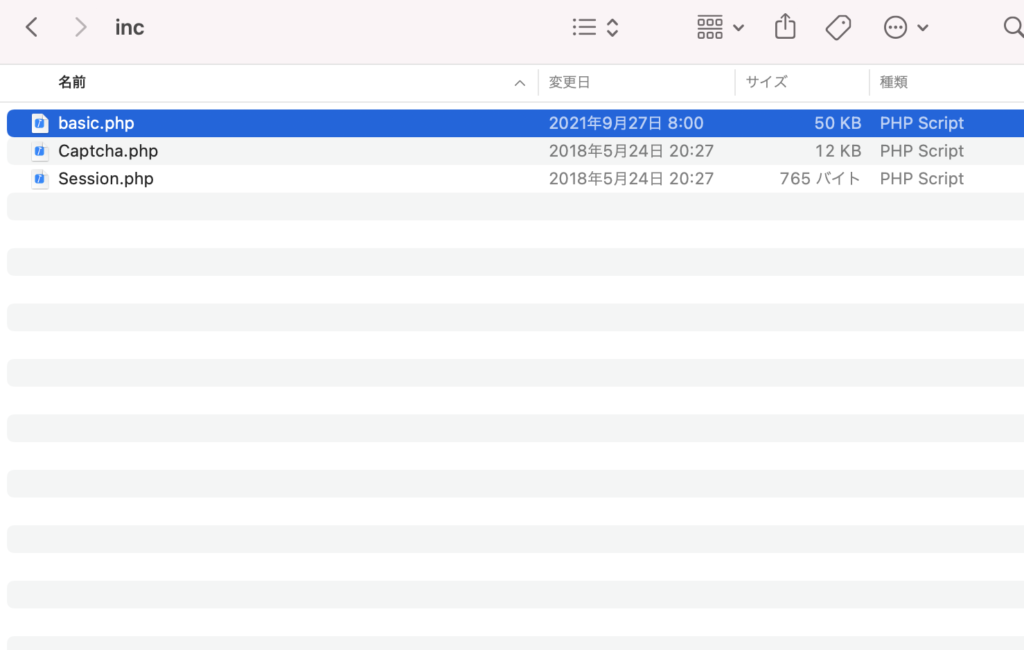
通常、使用するアプリケーションは、ほぼ決まっていると思います。しかし、いろいろなアプリをインストールしていくとあとから入れたアプリがデフォルトになってしまうことがあります。
ただ単に試したかっただけの場合やサブ的に利用したい場合もあるでしょう。そんなときにメインで使用するアプリがデフォルト起動でなくなってしまうと面倒ですよね。
使いたいアプリではなかった場合、開いたアプリを閉じて、使いたいアプリを再度開くという手間が結構煩わしいです。
そんな面倒を解決する方法をご紹介します。Macのデフォルトアプリを変更してしまいましょう。
Macのデフォルトアプリの変更方法
普段、Macでアプリを使用してプログラミングなどを行っていたり、書類作成していると別のアプリがデフォルトに設定されていていちいち使用するアプリを立ち上げて開くのはとても面倒です。
基本的にメインで使用するアプリがあるでしょうからそれを最初から利用できるように設定してしまいましょう。ファイルをクリックしたら自動的に希望のアプリが立ち上がるようにします。
デフォルトアプリ設定方法
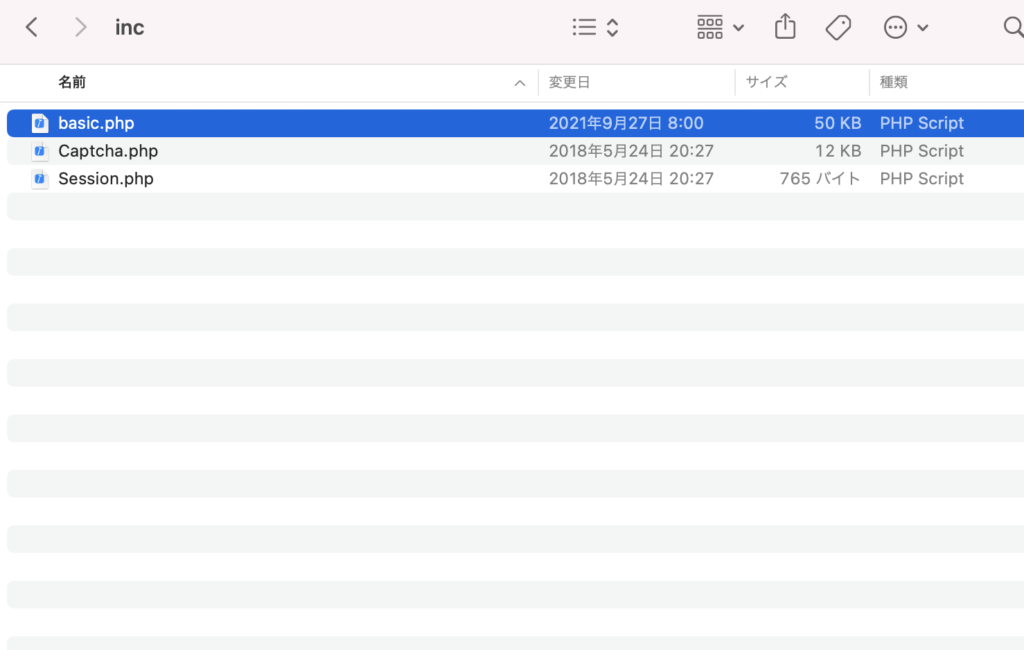
例えば、このフォルダは、かんたんにわかりやすく言うとPHPのプログラミングコードのファイルになります。このファイルを開く場合、XCODEというアプリがデフォルトに設定されています。でも、普段は、サクサク起動してかんたんに変更を加えたいのでメモ帳レベルの軽いアプリを使用したいです。早速変更してみましょう。
人それぞれ使いたいアプリや環境も違うと思いますので、自分の環境に置き換えてイメージしてみてください。
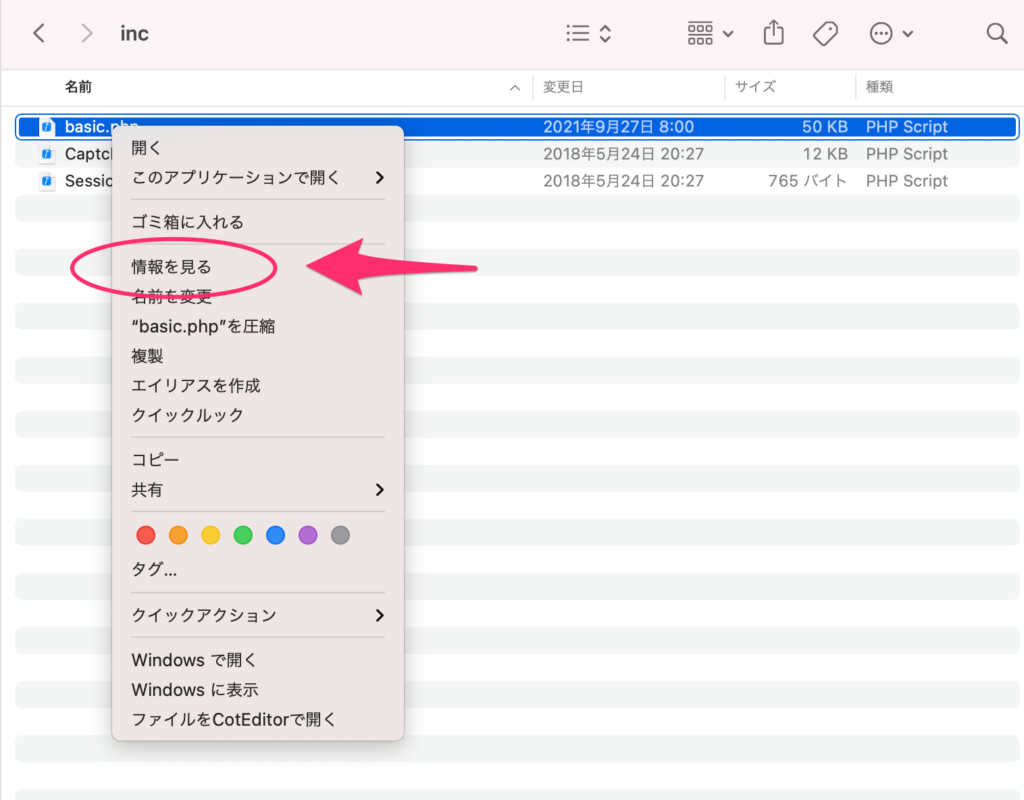
ファイルを選択して、情報を見るをクリックします。
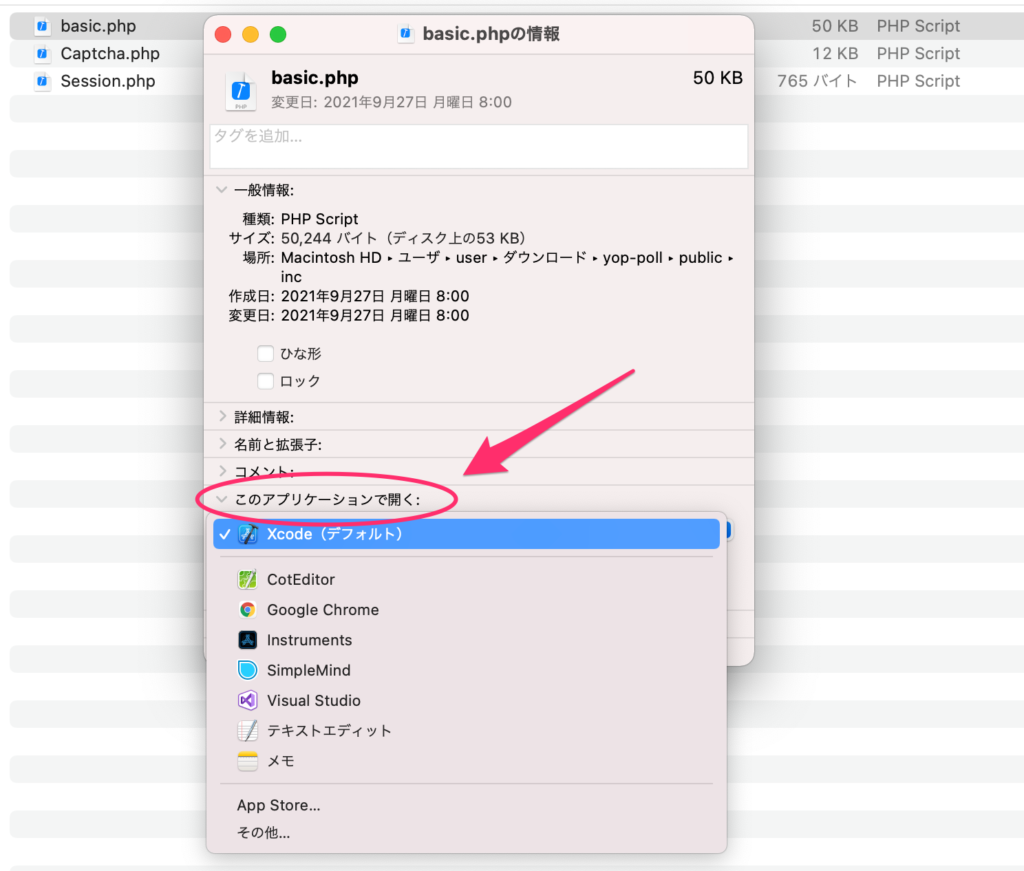
ファイルの情報が表示されます。その中にこのアプリケーションを開くという項目がありますのでそれをクリックします。そうするとアプリケーションが表示されますのでその中から使用したいアプリケーションを選択します。今回は、CotEditorにしてみます。
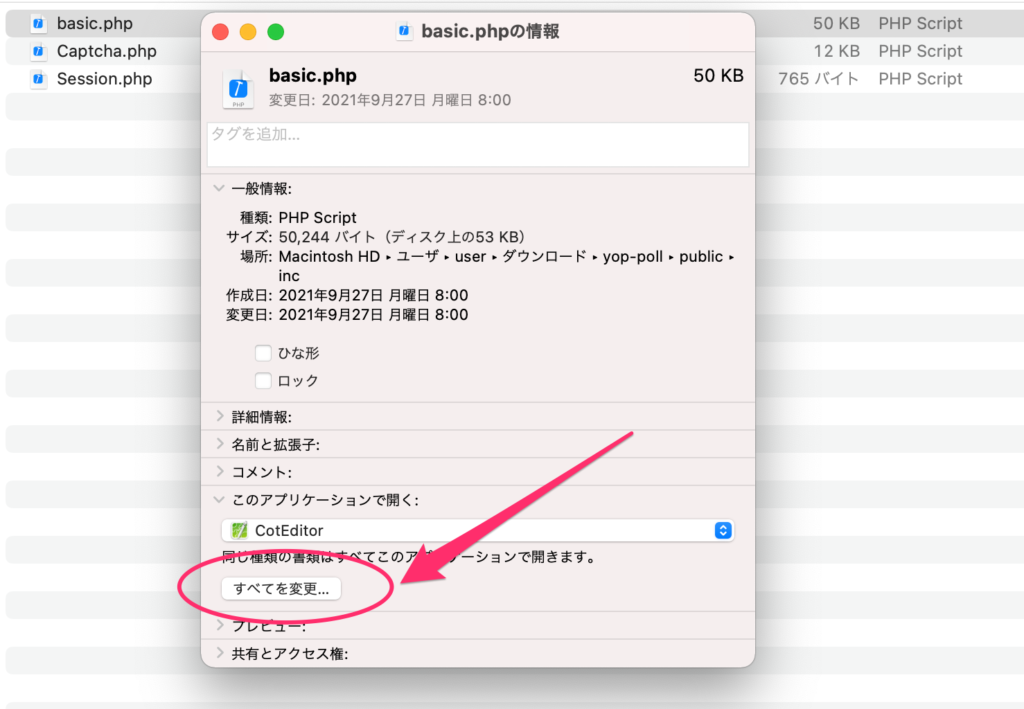
アプリケーションを選択したら、全てを変更をクリックします。

変更確認のウインドウが表示されますので続けるボタンをクリックすると、今後全てこれらのファイルは、選択したアプリケーションがデフォルトとなります。
まとめ
手順としては、このような感じです。
- デフォルトのアプリを変更したいアプリを選択
- 情報を見る
- このアプリケーションを開くの項目より希望するアプリを選択
- 選択したらすべてを変更
- 同じ種類の書類は〜・・・の確認画面が出たら続けるボタンをクリック
これで同じ種類のファイルに関しては、選択したアプリがデフォルトで起動するようになります。
変更する方法は、とてもかんたんですね。まとめると、変更したいファイルの情報を見てアプリケーションを選択してすべて変更すれば、デフォルトに変わるということです。
今回は、プログラミング用のPHPファイルをメモ帳レベルの軽いアプリに変更しました。例えば同じようなアプリなど複数インストールされていて、メインで使用するアプリをデフォルトに設定しておくと効率的にサクサク作業が行えるでしょう。
書類作成、動画編集、動画閲覧、写真閲覧、画像編集アプリなど色々あると思いますが、是非自分の使い慣れたものを設定して見てください。
些細なことですが、余計なアプリが立ち上がることにより、この積み重ねでストレスの原因にもなるのでぜひこの機会に変更してみませんか。
結構、いくつも余計なアプリが設定されていることがあるので、ぜひ設定を見直してみてください。
開いたアプリを閉じて、また別のアプリを立ち上げるなどの一手間がかなりのストレスに感じることはありますよね。アプリによっては、起動するのに読み込みで時間がかかったりするので、これを変更するだけでもかなり効率的な作業環境に変わりますよ。
作業的なことだけでなく、気持ち的にも余計な負担が無くなって良いです。